Diseño Hoja Menu App CSB
Estas listo para ver los pasos de Como diseñar la Hoja Menu de la aplicación control de stock básico?

Antes de comenzar de lleno con el tema de hoy, nuevamente pregunto: ¿ya viste el tema 6 de Como crear tu App CSB?
Si a un no lo has visto, te invito a que lo veas, para eso tan solo pulsa clic en el botón "Ver tema 6":
Por lo tanto, si ya viste el tema anterior puedes continuar con el tema de hoy.
¿Estamos listo para comenzar? veamos:
Pasos para Diseñar la Hoja Menu App CSB
Para comenzar, nos ubicamos en la Hoja Menu y seleccionamos de la F1hasta la M1.
En seguida, le aplicamos el comando "Combinar y centrar", le aplicamos color de relleno amarrillo mas negrita.
Y ahora escribimos dentro de este "APLICACION DE CONTROL DE STOCK BASICO".
Te debe de quedar asi:
Ahora, vamos a seleccionar de la F5 hasta la M14 y le aplicamos combinar y centrar.
También vamos a agregarle bordes al rededor de la celda combinada.
Para la columna I le vamos a agregrar un ancho de 3 pixeles y para la columna N le vamos a aplicar un ancho de 3 Pixles.
Ahora, vamos a insertar una forma, seleccionamos rectangulo con esquinas redondeadas:
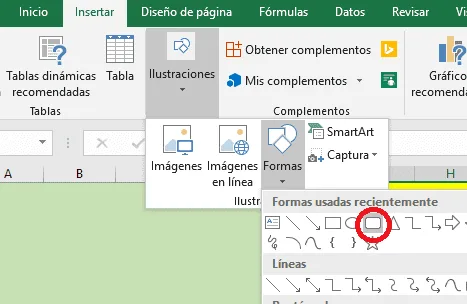
Lo dibujamos dentro de la celda combinada y en seguida creamos 5 copias y lo ubicamos de la siguiente manera:
1. 5 Botones se ubican dentro del cuadro combinado, con el nombre: INGRESOS Y EGRESOS, PRODUCTOS, CLIENTES, PROVEEDORES, STOCK DE INVENTARIO.
A estos botones le vamos a aplicar un color de relleno Anaranjado.
2. En seguida, el boton numero 6, lo ubicamos entre la L3 a l M4, a este le nombramos MANUAL DEL USUARIO y le aplicamos un color de relleno rojo.
Te dejo una imagen para que puedas ver bien como debe de quedar:

A continuación, vamos a ubicarnos en la Pestaña Vista y deseleccionamos las lineas de cuadricula.
Ahora, vamos a asignarle un color de relleno suave para celdas que estan alrededor del menu.
Seleccionamos de la A1 hasta la D200 y le aplicamos color de relleno Verde, enfasis 6, claro 60%.
En seguida, le aplicamos 4 pixeles de alto a la fila 15.
Seleccionamos de la I16 hasta la celda CF200 y le aplicamos el mismo color de relleno.
Seleccionamos de la O1 hasta la celda CF16 y le aplicamos el mismo color de relleno.
Pulsa clic en el botón para ver el tema 8:
¿Que tal Te Pareció El Tema De Hoy?
¿Que tal te pareció el artículo de hoy "Diseño Hoja Menu App CSB "? ¿Te gusto?
Si te gusto, te invito a compartirlo con tus amigos por correo electrónico, WhatsApp o bien por Facebook, a continuación, te dejo un botón para que puedas compartirlo:
Cualquier duda o pregunta, puedes escribirme directamente en la sección de comentarios, en la pagina del chat, directamente en whatsapp o bien al correo electrónico rogerperez@aplicaexcelcontable.com.
Te saluda,
Roger Perez – Aplica Excel Contable
